インターネットが遅いのはなぜですか? Netflixが突然停止および起動するのはなぜですか?なぜゲームがこんなに遅いのですか?この質問を少なくとも1回は自問自答したことがあります。
答えは、必要以上に多くの人がWiFiを使用している可能性があります。それに対処する方法を見てみましょう。
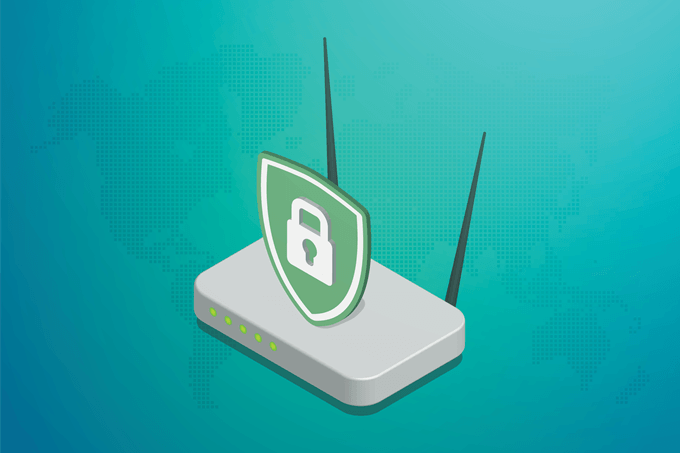
誰がWiFiを使用すべきかを判断する方法
誰がWifiを使用すべきでないかを判断する前に、誰が使用すべきかを判断する必要があります。接続可能なすべてのデバイスの在庫を確認することから始めます。ラップトップ、PC、電話、およびタブレットは、通常の容疑者です。カメラ、ホームアシスタント、スマート電球、冷蔵庫などのスマートデバイス、および他に何を知っているかを忘れないでください。
それらをすべてリストとして書き留めます。次に、可能であれば、各デバイスのメディアアクセス制御(MAC)およびインターネットプロトコル(IP)アドレスを見つけ、それらも書き留める必要があります。デバイスのMACアドレスは変更されませんが、IPアドレスは頻繁に変更されます。そのため、両方が必要です。

すべての情報を取得したら、WiFiルーターに接続して、そこに表示されているものとリストを比較します。ルーターに接続するにはルーターのIPアドレスが必要です。これについては、以下で確認できます。次に、リストにないものをすべてブロックします。
まず、デバイスのIPアドレスとMACアドレスを取得する方法を見てみましょう。
<!-In_content_1 all :[300x250] / dfp:[640x360]->
コンピューターとルーターのMACとIPアドレスを見つける
これはWindowsコンピューターに焦点を当てます。 AppleコンピュータのMACアドレスを見つける方法 に関する別の記事があります。

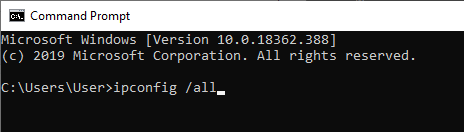
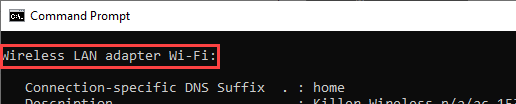
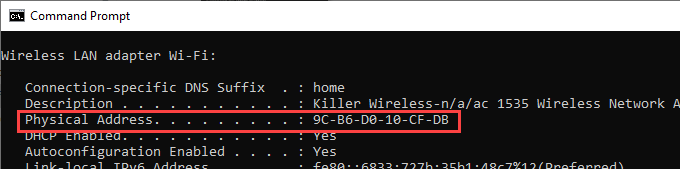
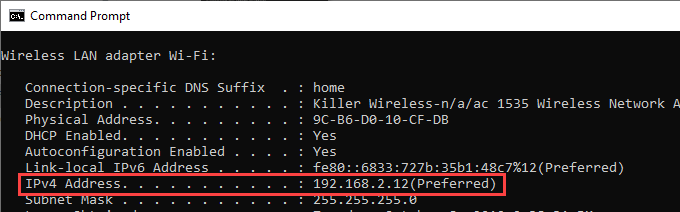
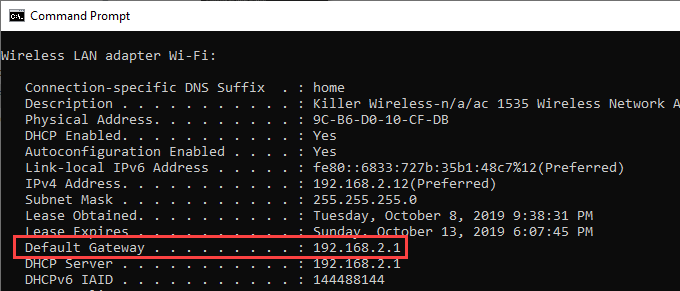
MACアドレスとIPアドレスを検索電話の
プロセスは、電話のメーカーやモデルによって異なります。 Googleが探している情報は、WiFi設定に関連する場所になります。
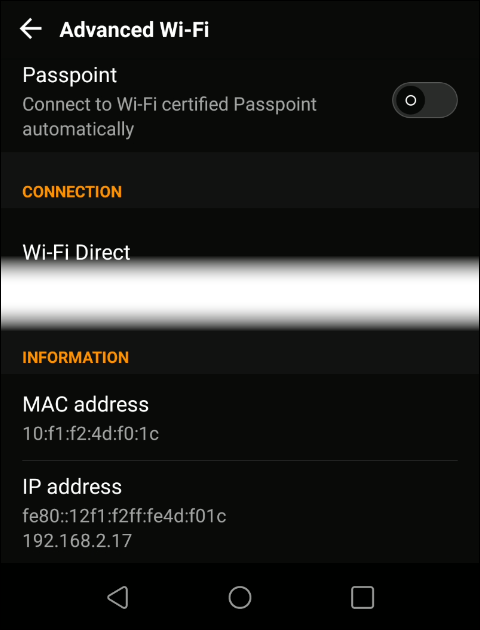
MACアドレスとIPアドレスを検索その他の接続デバイス
このプロセスは大きく異なります。 WiFiネットワークに接続できるデバイスには非常に多くの種類があります。カメラ、ドアベル、電球、冷蔵庫、ペットフィーダー、気象観測所、そしておそらく台所の流し台も。
各デバイスの確認方法については、デバイスのドキュメントを調べるか、インターネットを検索する必要があります。ただし、WiFiルーターにログインすると、IPアドレスを把握できます。
WiFiルーターでのMACフィルタリング
WiFiへの不正アクセスを防ぐための最善の方法の1つは、MACフィルタリングを使用することです。 WiFiへのアクセスが許可されているMACアドレスのリストを作成できます。デバイスのMACがリストにない場合、アクセスできません。
これは完全ではありません。 デバイスを異なるMACアドレスを持つように見せます にはいくつかの方法があります。これはMACスプーフィングと呼ばれます。しかし、MACフィルタリングは、最も永続的な人を除いてすべてを停止します。
コンピュータのMACアドレスとIPアドレスを取得すると、デフォルトゲートウェイのIPアドレスも取得します。これがWiFiルーターのIPアドレスです。ほとんどのWiFiルーターには、今すぐアクセスするWebベースの管理インターフェイスがあります。
注意してください、ルーターによって画面とナビゲーションが大きく異なります。ルーターのメーカーとモデルについては、ユーザーマニュアルを参照してください。
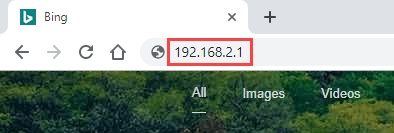

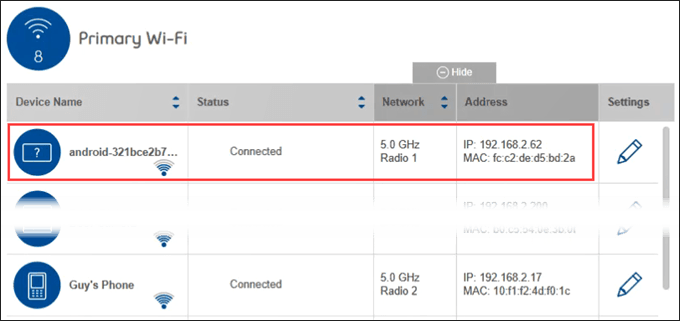

ブロックされたら、いくつかの操作を行う必要があります不正なデバイスが再びネットワークにアクセスするのを防ぐためのその他の事項。
SSIDのブロードキャストを停止してパスワードを変更
本当にしたい場合WiFi、SSIDのブロードキャストを停止します 、SSIDを変更する 、およびアクセスパスワードを変更する からおせっかいな隣人を遠ざけます。
ルーター管理サイトにログインしている間、SSIDブロードキャストをオフまたはオンにできるスポットを探します。消して。これにより、ネットワークが存在することを誰にも見られないようにすることができます。次に、ネットワークの名前を変更します。今、おせっかいな隣人はあなたのネットワークがどれなのかさえ知りません。
ただし、デバイスを新しいSSIDに再接続する必要があり、ネットワークを見つけるにはデバイスの新しい名前を入力する必要があります。

WiFiアクセスパスワードも必ず変更してください。最近の調査では、最適なパスワードは通常パスフレーズであることが示されています。好きな歌、引用、または好きな食事と飲み物の名前を考えてください。ポイントは、フレーズに3つまたは4つの単語を含めることです。これにより、覚えやすくなりますが、解読するのが非常に困難なパスワードになります。
出て行かないでください
これで、誰が正確にわかるのかあなたのネットワーク上にあり、誰であるべきではありません。あなたはそれをそのように保つために合理的なすべてをしました。また、おせっかいな隣人がWiFiに再び接続している疑いがあるかどうかを確認する方法も知っています。それをそれと呼びましょう。彼らはおせっかいではなく、泥棒です。
今、私たちの誰も弁護士ではありませんが、あなたの資産がカバーされていることを確認したいのです。あなたはその泥棒があなたのWiFiで何をしているのか分かりません。違法行為をしている場合、インターネットサービスプロバイダー(ISP)はそれをルーターに追跡します。 Wi-Fiで同じMACアドレスが繰り返し表示される場合は、日付と時刻を含むスクリーンショットで記録してください。その後、ISPに連絡して状況を知らせてください。
この情報を地元の警察にも提出することをお勧めします。その後、何かが発生した場合、それを防ぐためにできることをすべて実行したと言うことができます。